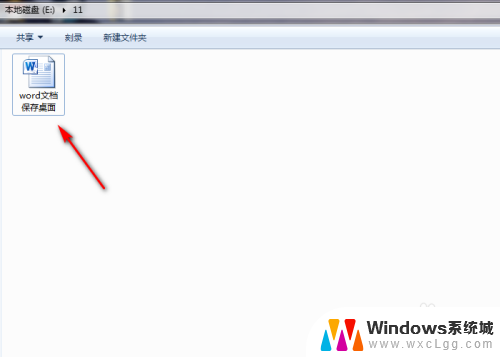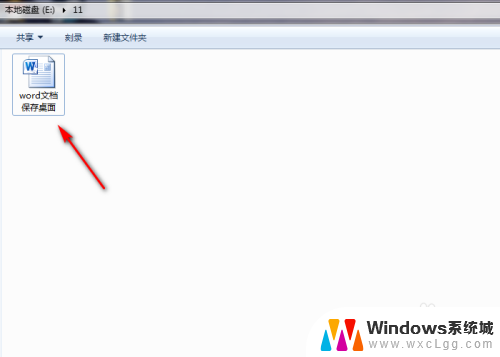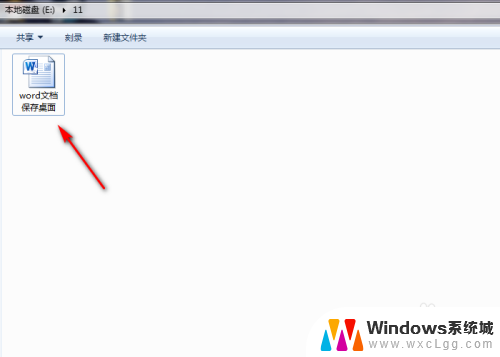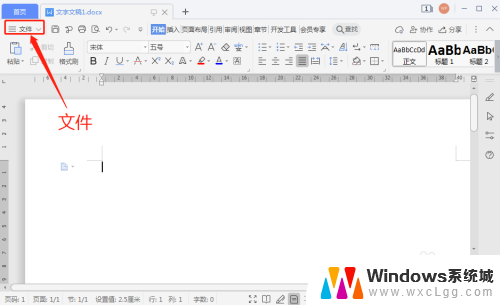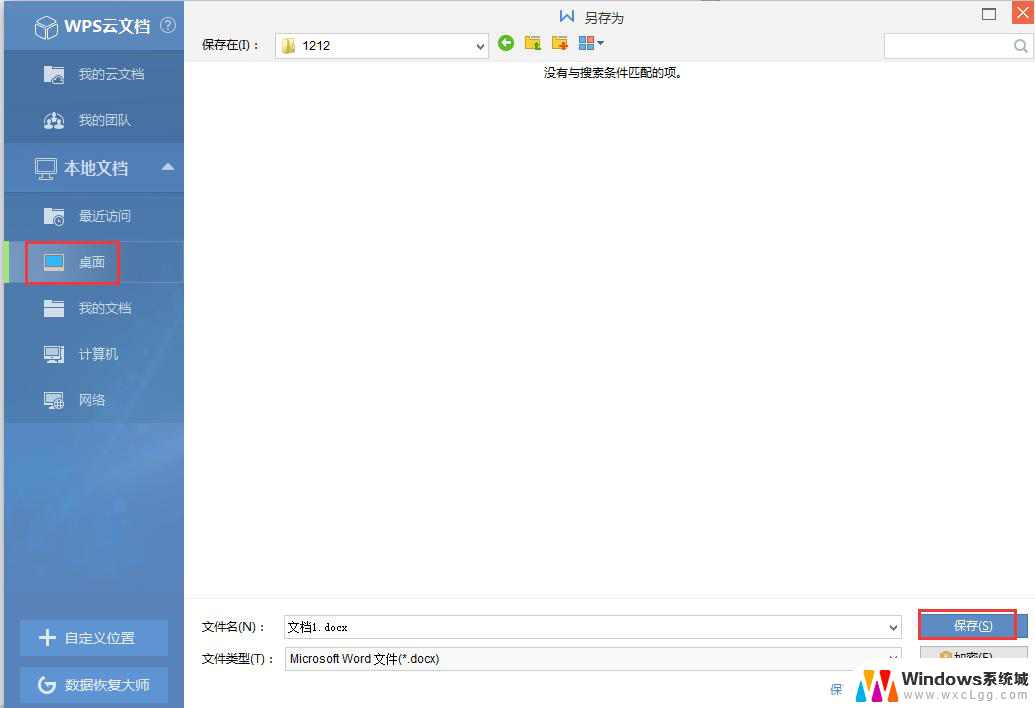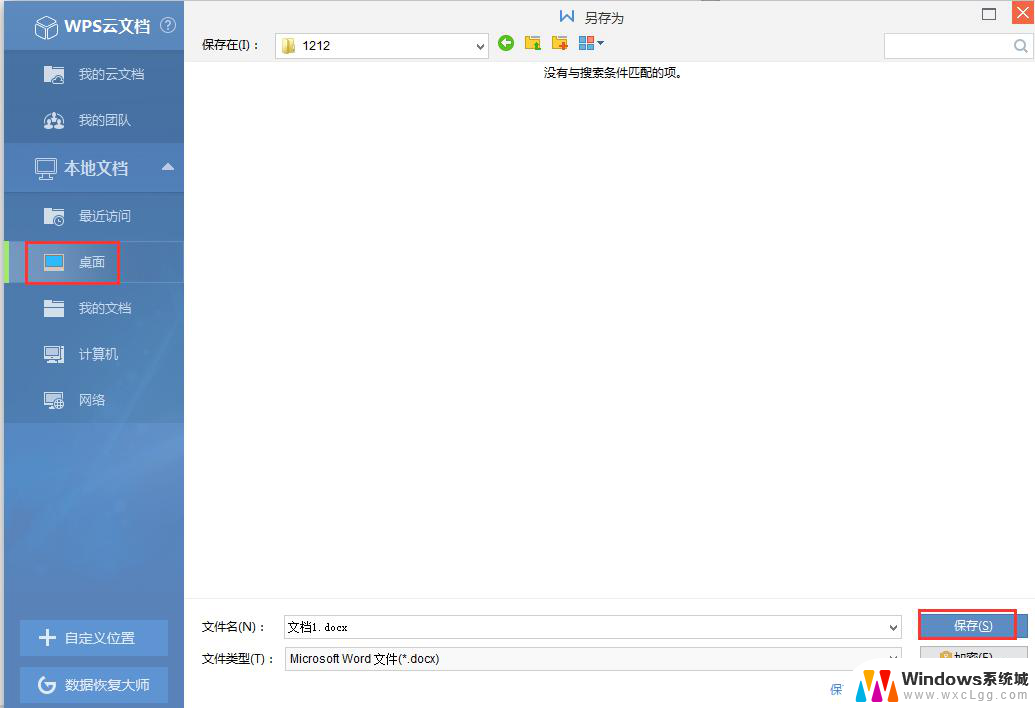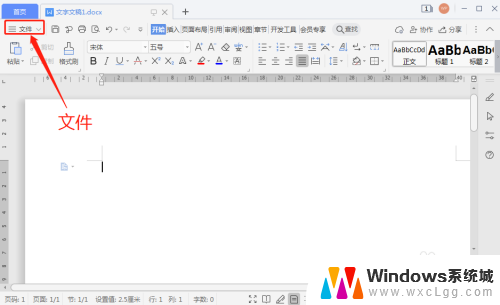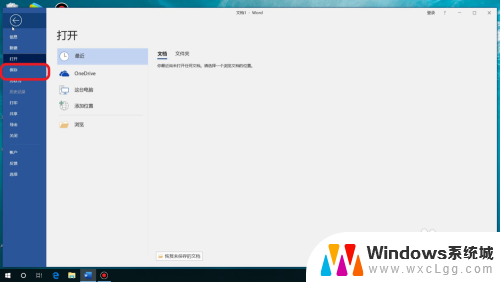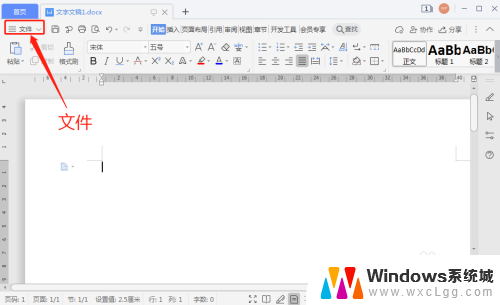如何把word文件保存到桌面上 word文档保存到桌面步骤
更新时间:2025-04-01 15:07:44作者:xtliu
在日常工作中,我们经常需要保存Word文件到桌面上以便随时查看和使用,保存Word文档到桌面的步骤非常简单,只需打开要保存的文件,点击文件菜单,选择另存为,然后在弹出的对话框中选择桌面作为保存位置即可。这样我们就能轻松地在桌面上找到我们需要的Word文件,提高工作效率和便捷性。
步骤如下:
1.首先在电脑中找到要保存到桌面的word文档,之后打开这个word文档。
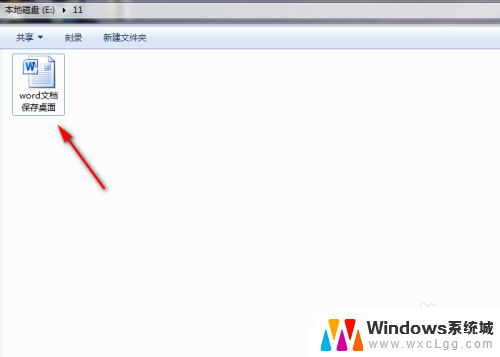
2.成功打开word文档后,接着点击word文档左上角的【文件】功能。
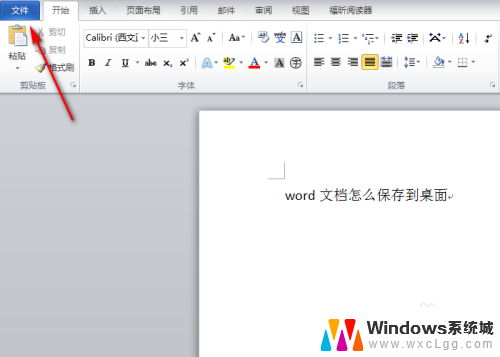
3.进入到【文件】页面后,接着再点击该页面左上角的【另存为】功能。
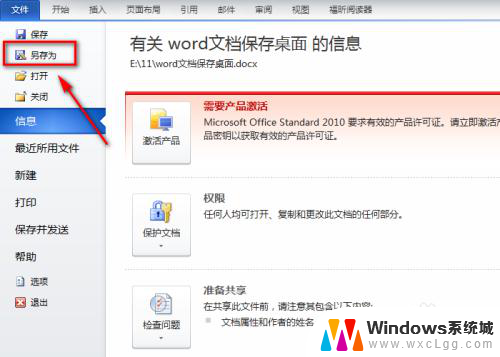
4.此时会弹出【另存为】对话框,接着在对话框左侧选中【桌面】。如图所示。
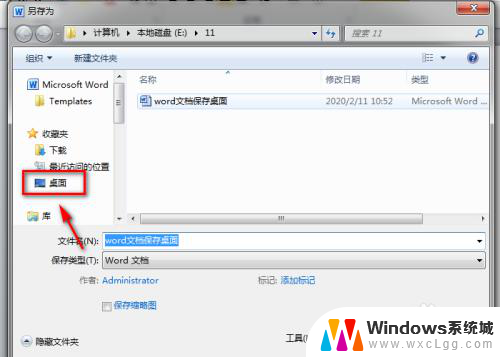
5.选中【桌面】后接着再点击【另存为】对话框中的【保存】功能。
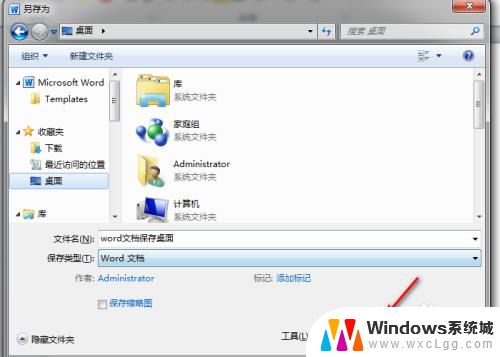
6.这样就成功把该word文档保存到电脑的桌面上了,之后在电脑桌面上就能找到该word文档了。

以上就是如何把word文件保存到桌面上的全部内容,有遇到这种情况的用户可以按照小编的方法来进行解决,希望能够帮助到大家。